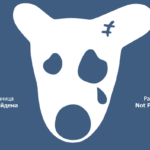Понадобилось обзавестись отдельным VPN сервером для личных нужд, но не хотелось тратить время на разбор длиннющих мануалов и конфигурирование сервера. Нашел решение, которое ЗДЕСЬ и СЕЙЧАС решило мою проблему.
Создаем аккаунт на всеми известном digitalocean, получаем $10 на халяву.
И вот собственно сам мануал и база этого решения
Если вдруг источник пропадет, вот основные команды:
На сервере c Docker
|
1 |
CID=$(docker run -d --restart=always --privileged -p 1194:1194/udp -p 443:443/tcp jpetazzo/openvpn) |
после чего
|
1 |
docker run -t -i -p 8080:8080 --volumes-from $CID jpetazzo/openvpn serveconfig |
Оно должно выдать нечто типа https://1.1.1.1:8080/ (у вас будет другой адрес). Берем эту строку и вносим в ваш браузер. Оно (в зависимости от бразуера) может пожаловаться на сертификат и попросить подтверждения, которое надо дать. После этого загрузится конфигурационный файл для VPN клиентов.
Если вы ввели адрес в браузере а файл не загрузился – попробуйте запустить docker run -t -i -p 8181:8080 --volumes-from $CID jpetazzo/openvpn serveconfig и потом откройте https://1.1.1.1:8181/, может помочь.
Полученный конфигурационный файл используем в сколько угодно клиентов для автоподключения в нашему VPN серверу.
Если клиент подключается к VPN серверу, а браузер выдает ошибку DNS
то вставьте в файл конфига VPN вот такую строку:
|
1 |
dhcp-option DNS 8.8.8.8 |
Таким образом в течении двух минут получил готовый VPN сервер.
UPD
Если клиент не может подключиться решением выше, попробуйте другую сборку, командами ниже, здесь также уже решена проблема определения DNS
|
1 |
CID=$(docker run -d --restart=always --privileged -p 1194:1194/udp -p 443:443/tcp umputun/dockvpn) |
|
1 |
docker run -t -i -p 8080:8080 --volumes-from $CID umputun/dockvpn serveconfig |
UPD 2
нашел еще одно решение, тут вообще в пару кликов обзаводимся собственным VPN сервером — https://www.scaleway.com/docs/how-to-use-the-openvpn-instant-apps/
9,448 просмотров всего, 1 просмотров сегодня

 (3 голосов, оценка: 4,00 out of 5)
(3 голосов, оценка: 4,00 out of 5)